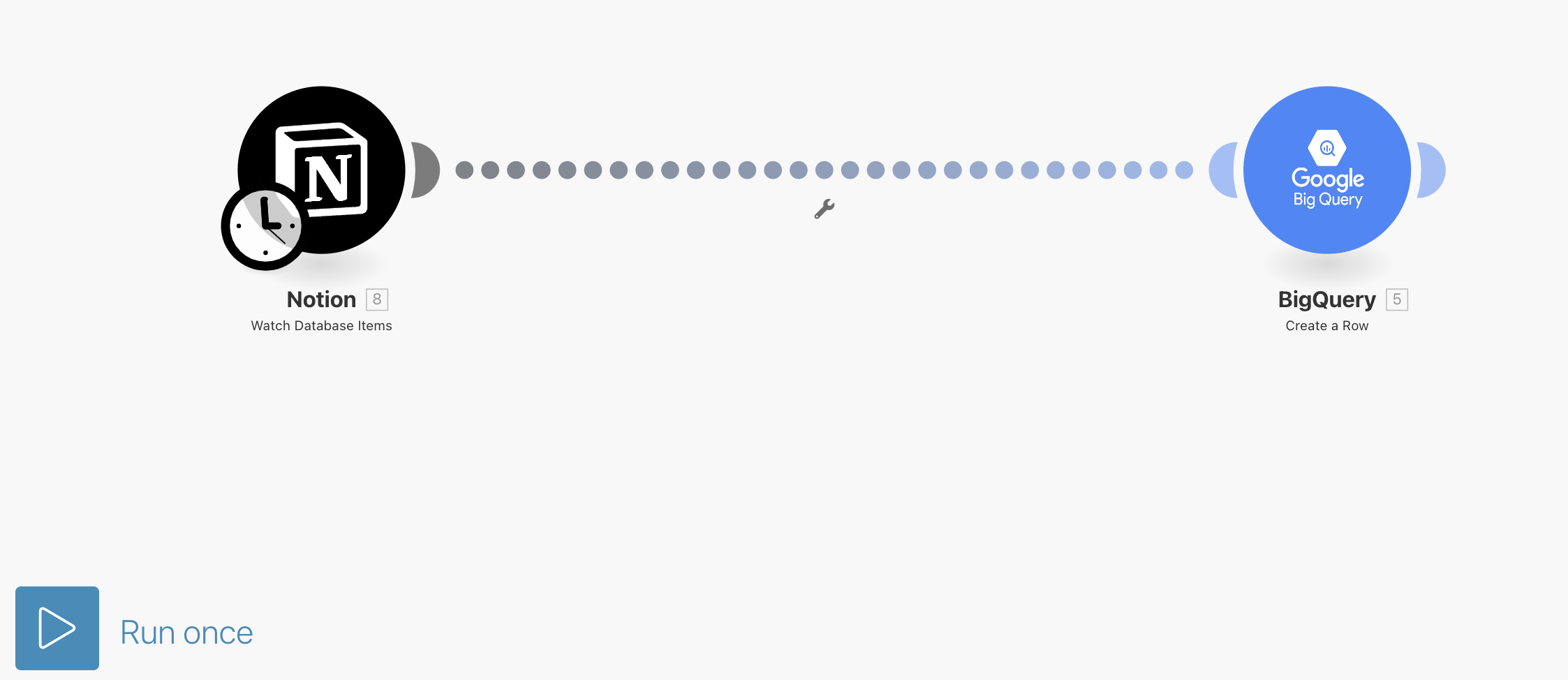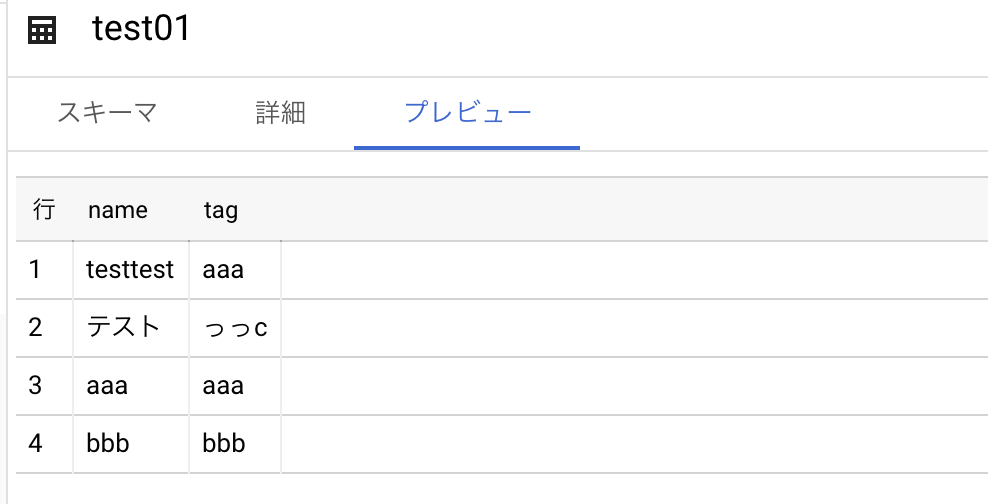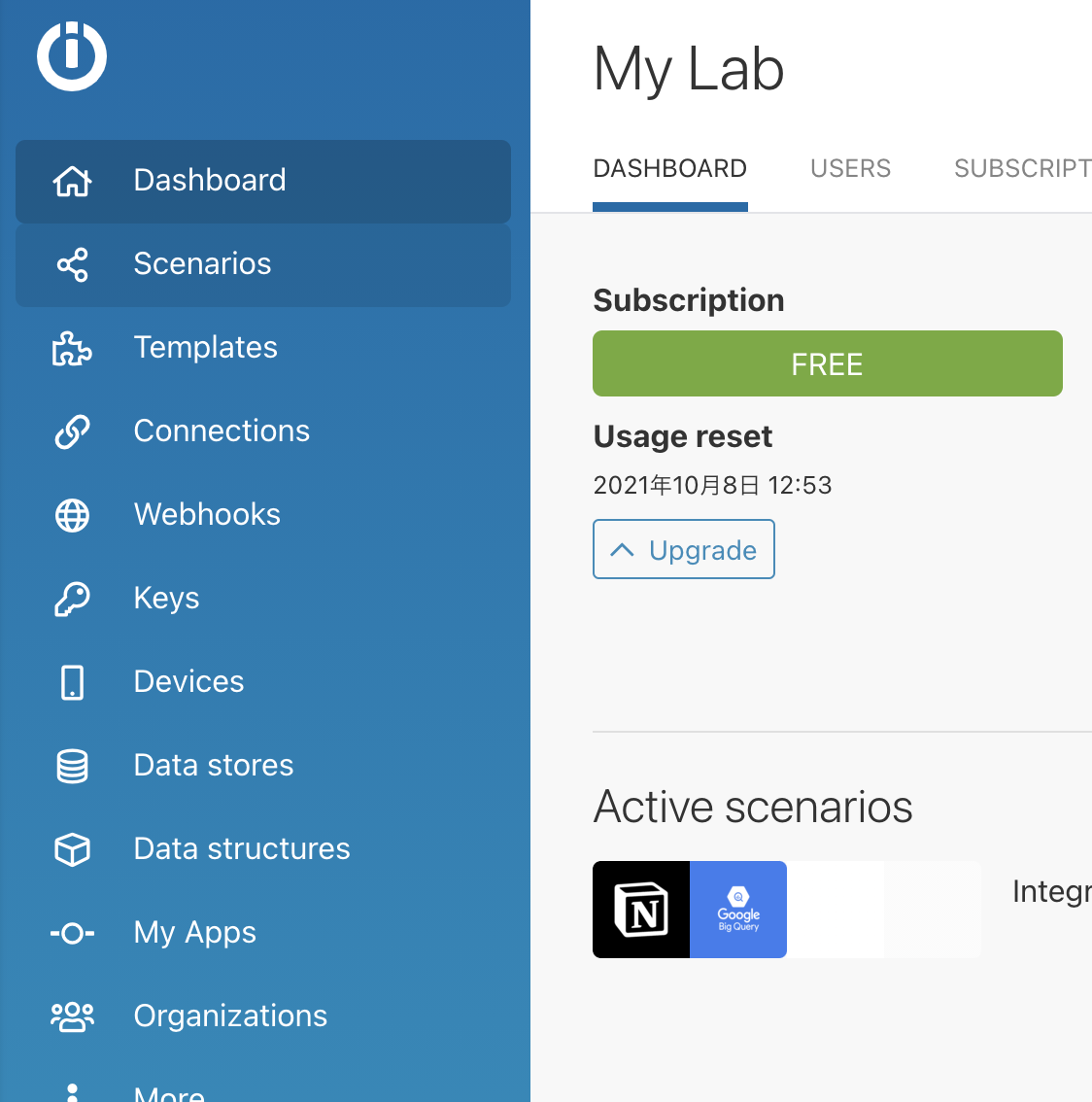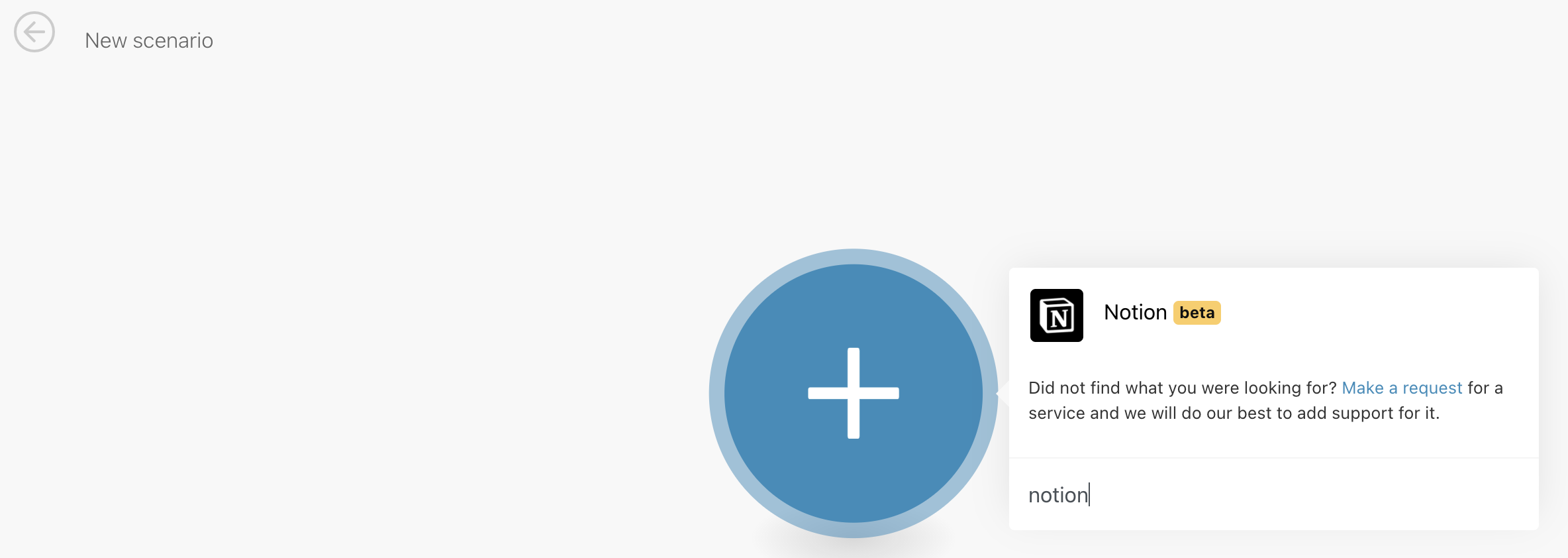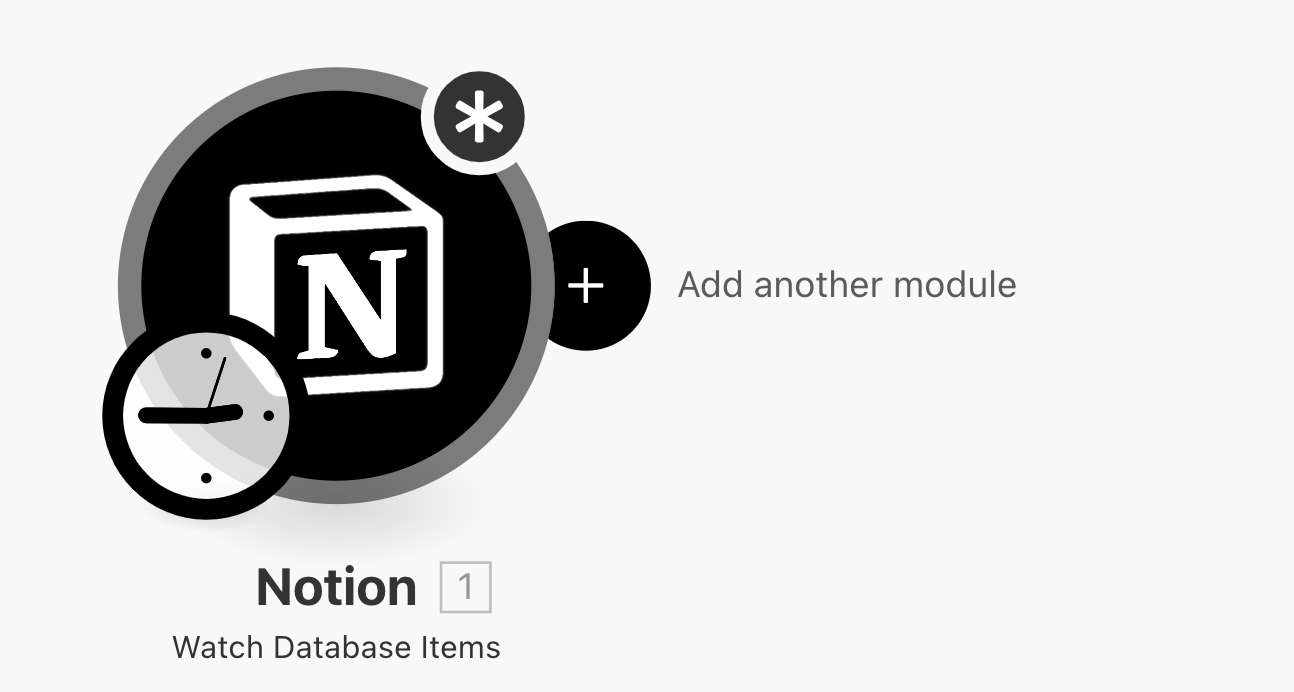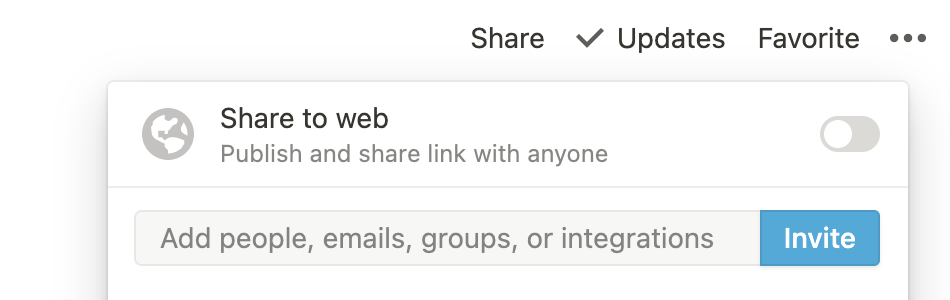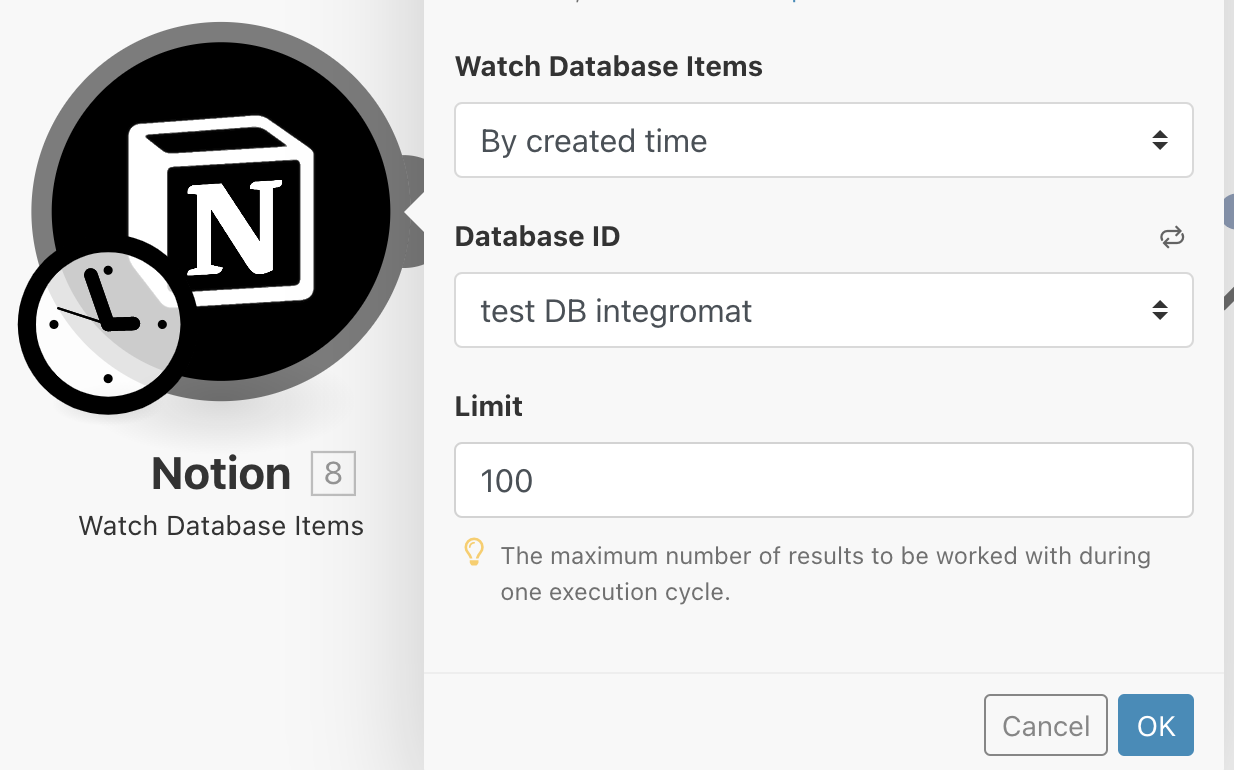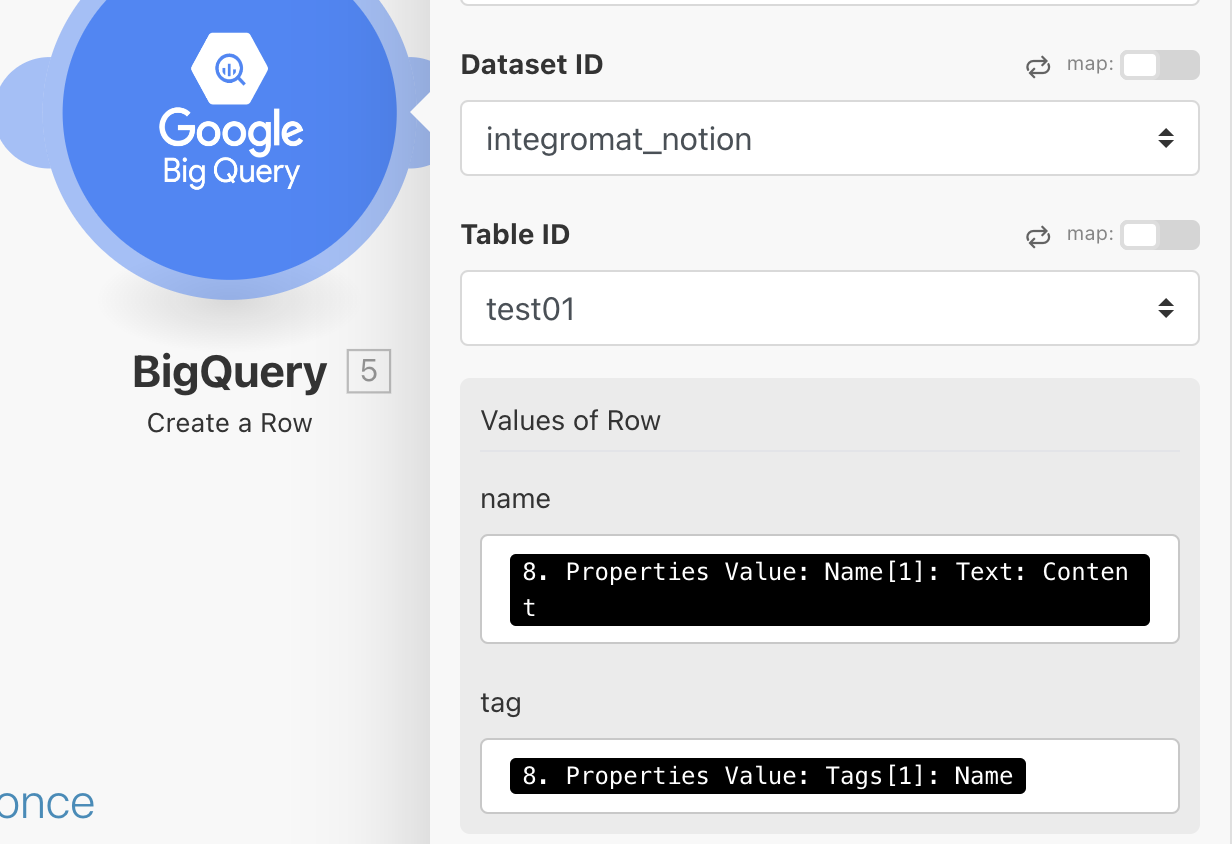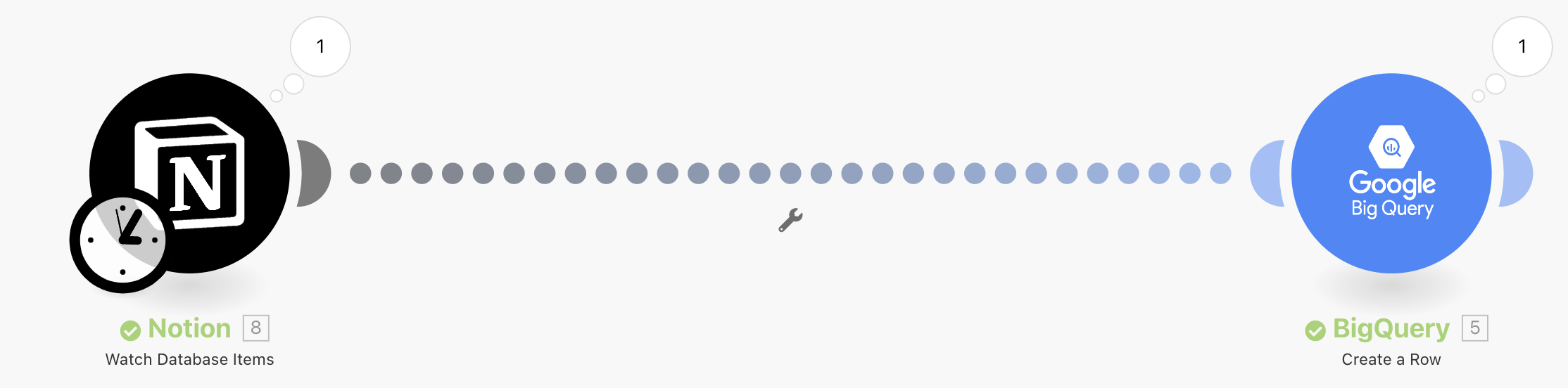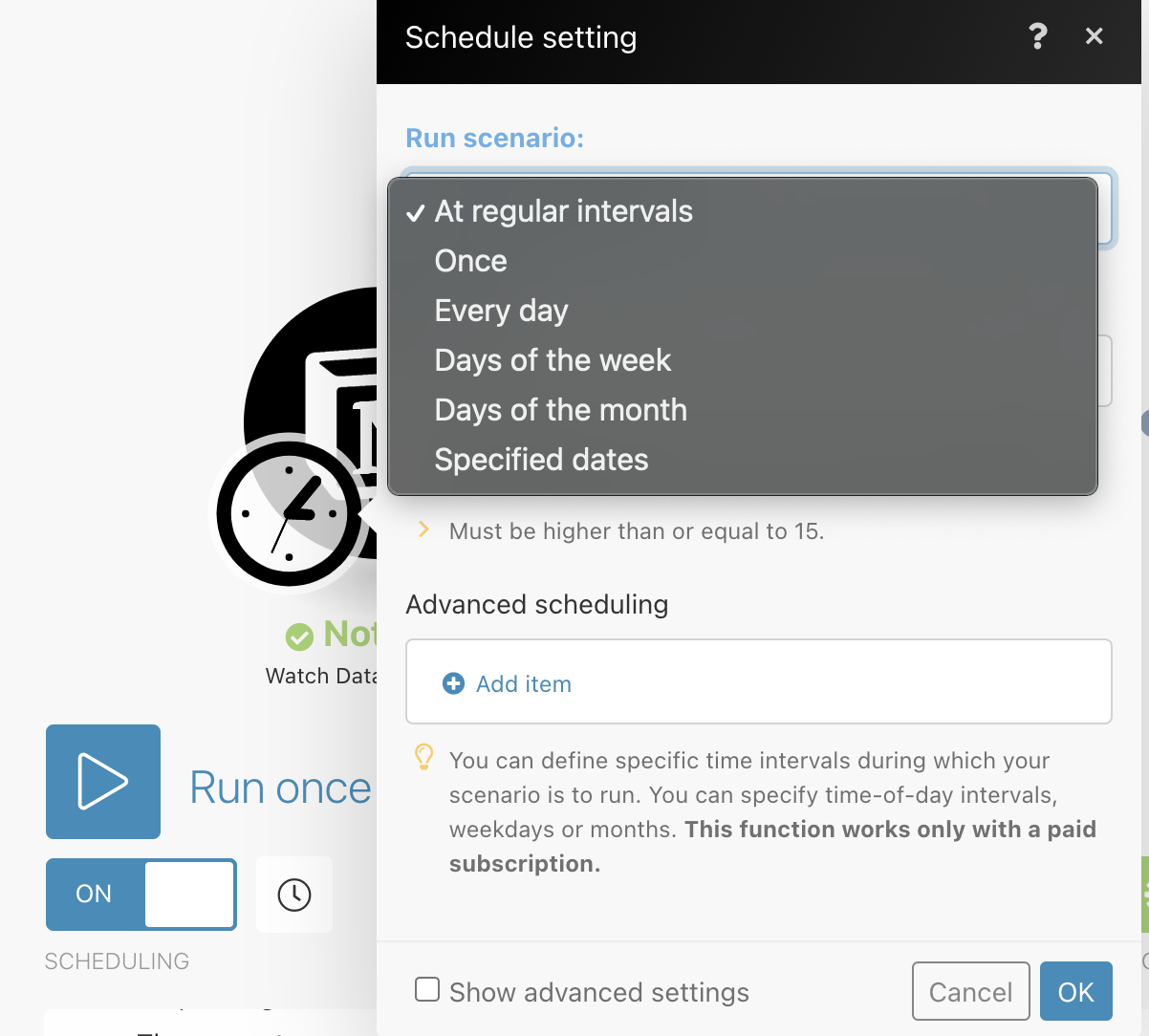概要
- notion上で作成したデータベースにアイテムが作成・更新された際に、BigQuery上のデータベースが連動して情報が更新されるようにする
- Integromatというツール (https://www.integromat.com/) を使用
- Integromat使用に至った背景は、この記事を見つけて「お、Integromat強くね?」と思ったことから。現在Zapierを使用しているが、こちらの方がコスパも良さそうで移行を検討中。
やること
今回は以下のNotionのテスト用データベースの内容を...

Integromat側の設定
アカウントの作成(作成済みの人は飛ばしてください)
https://www.integromat.com/ にアクセスすると以下画面のようになるので、右上のSign Upよりアカウントを作成
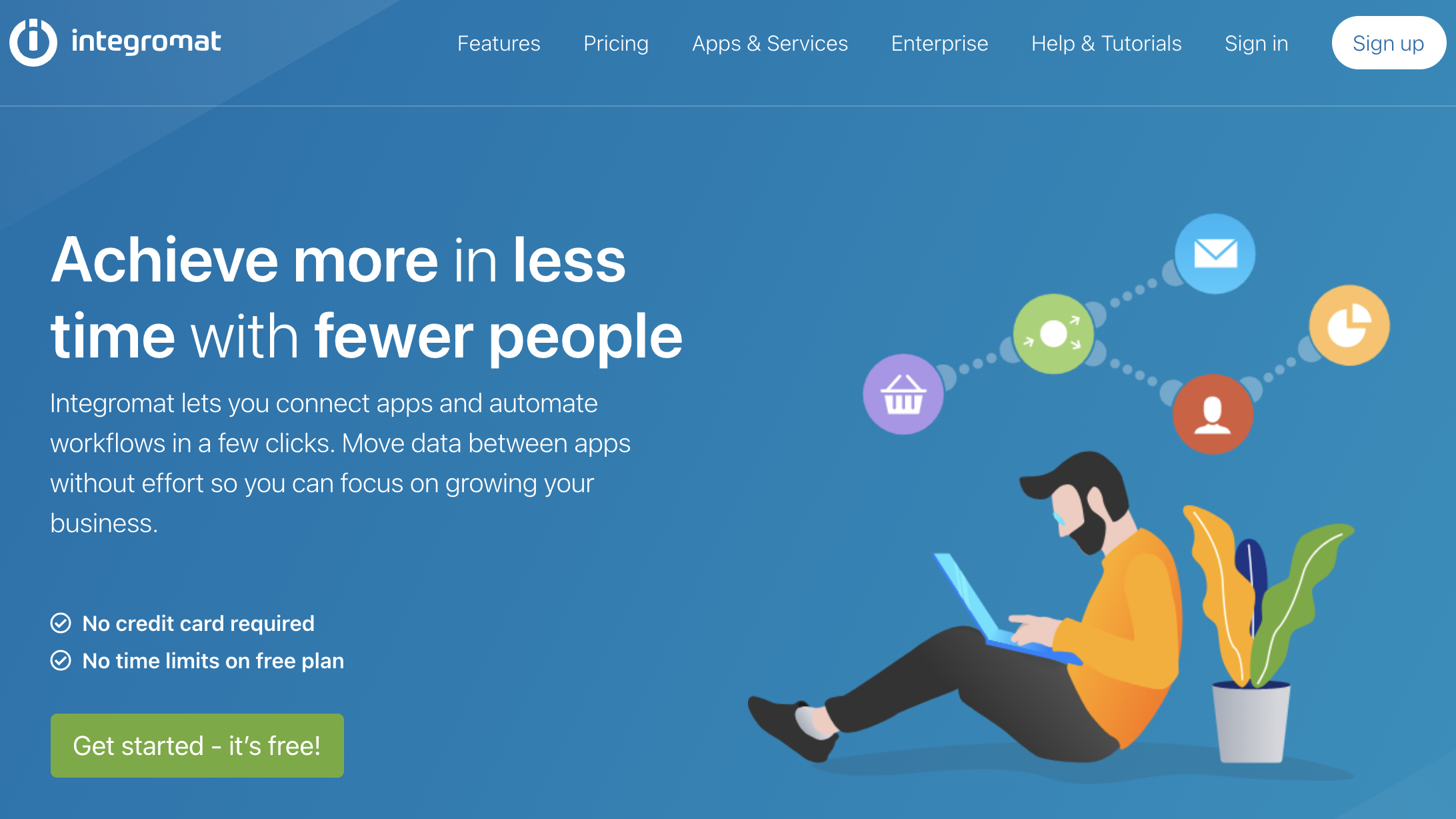
シナリオの作成
シナリオとは・・・ツール同士の一連の連携のこと。ZapierでいうところのZap。
ダッシュボード画面左側のメニューから、Scenariosを選択(以下画面の上から2番目)
そして、右上の「+ Create a new scenario」を選択

シナリオ作成画面に遷移します。
Notion, BigQueryそれぞれとの連携
Notionのデータベースに更新があった時をトリガーとしたいので、まずはNotionを選択。検索に「Notion」と入れると表示されます。
今回は新規・更新のどちらのアイテムも連携したいので、「Watch Database Item」を選択。
まだ連携していない場合は、右側のAddからNotionアカウントを連携
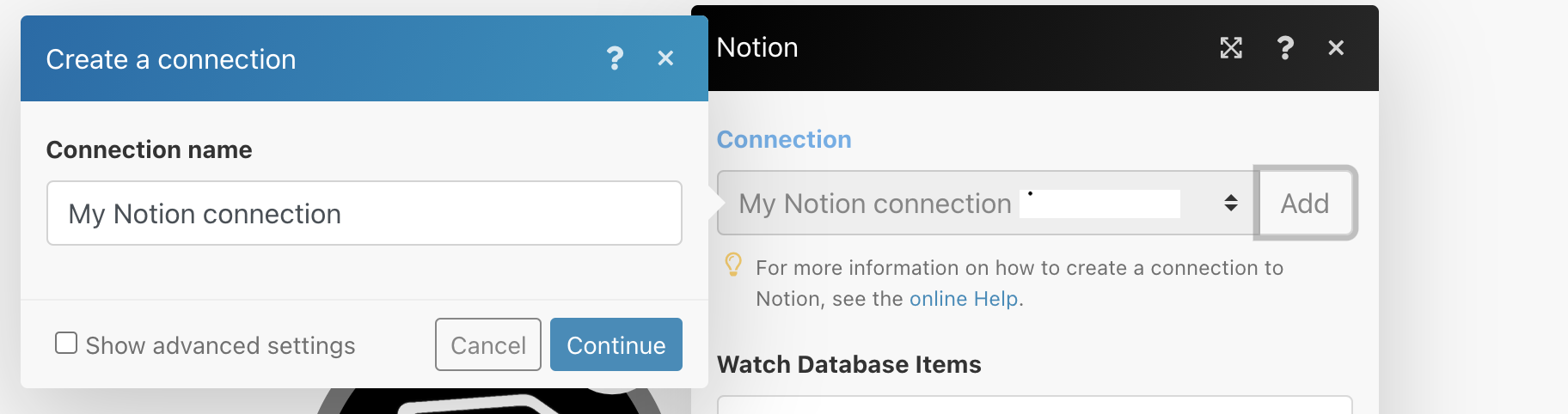
右側に「Add another module」と出てくるので、ここをクリック。Notionと同じ要領で、BigQueryを選択します。
ここでも、同じようにBigQueryのアカウントと連携しておきます。
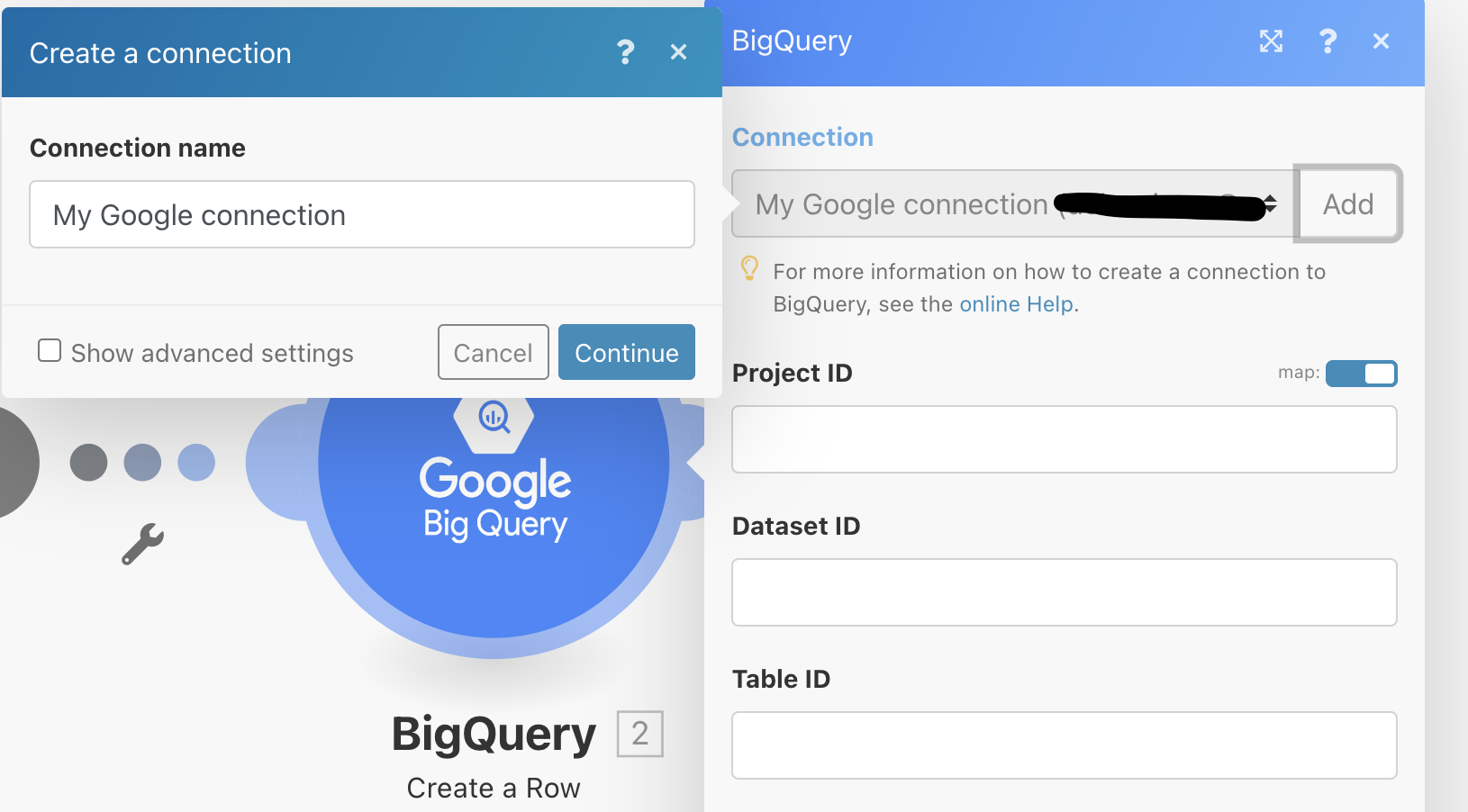
ここまで終わったら、連携するツールの設定に入ります。
Notion側の設定
任意のデータベースをIntegromatに共有
連携したいデータベースのページの「Share」から、Integromatを招待します。検索窓にIntegromatと入力するとアカウントが表示されるので、「Invite」を選択します。
連携したいデータベースのページの共有アカウントリストに、以下のように入っていればOKです。

BigQuery側の設定
テーブルの作成
連携したいNotionのデータベースの項目が入るように、テーブルを作成します。例えば以下の感じ。テスト用に作ったのでとても簡素です。
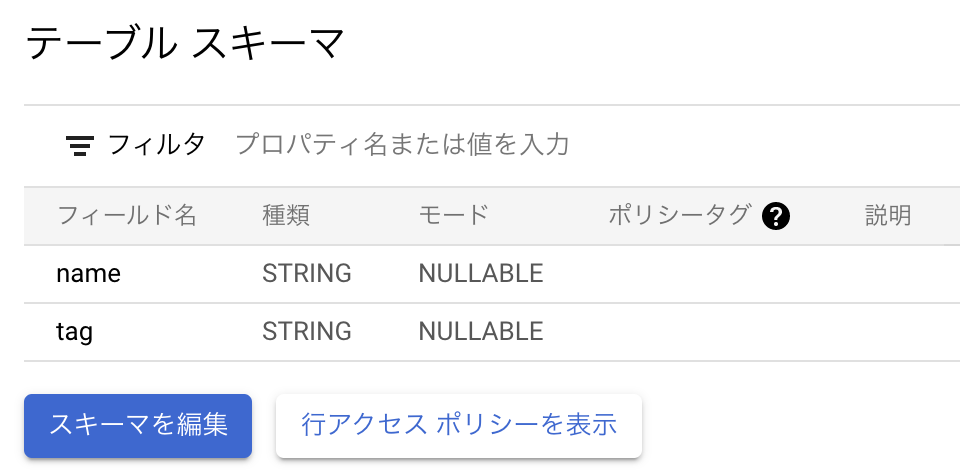
Integromatで詳細を設定
Values of Rowは、JSON形式で選択することができます。良い!
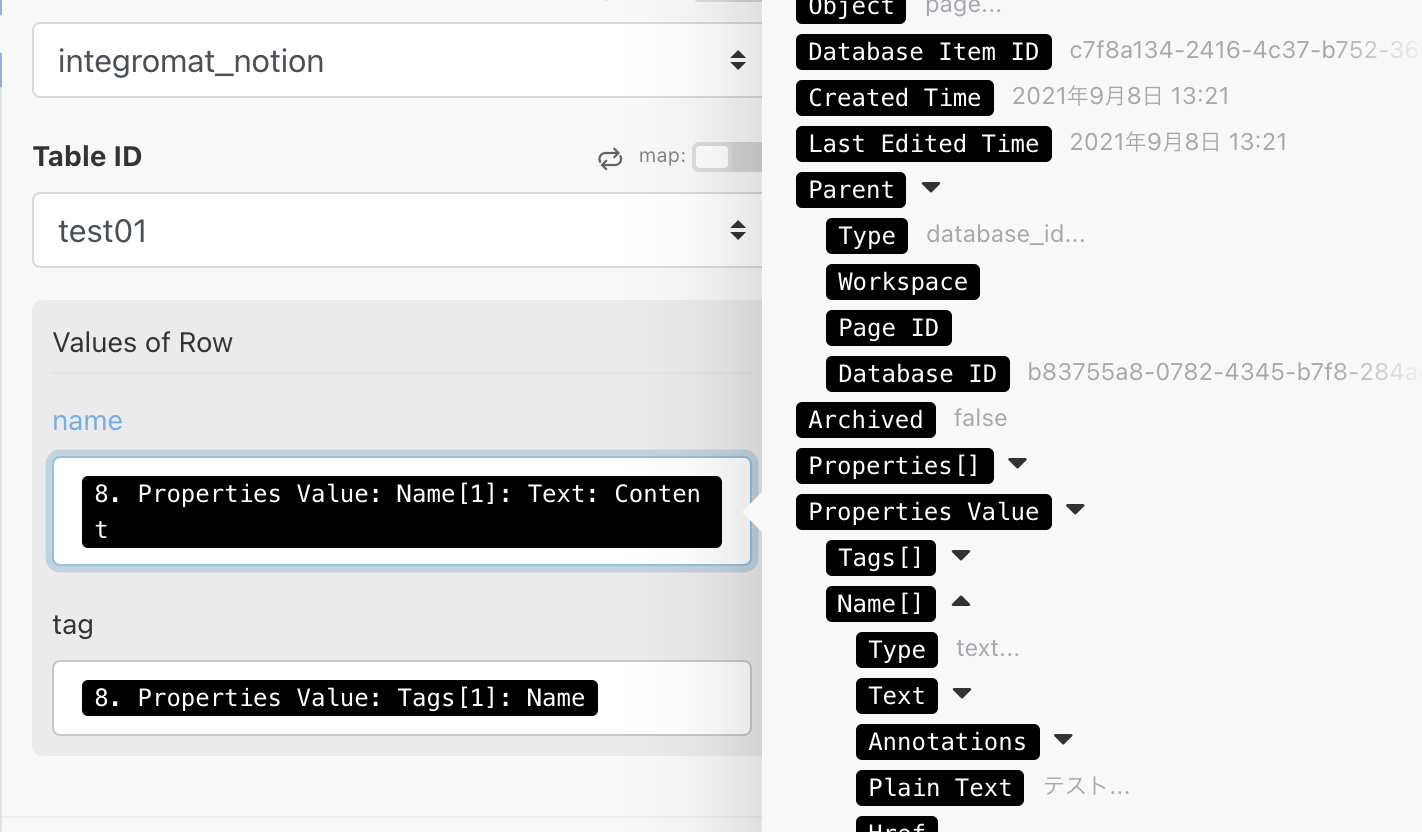
"Run Once"ボタンを使用して、試しに動かしてみる
ここまで設定ができたら、左下の「Run Once」から試行してみます。